- Produkte
- Store
- Anleitungen
- Support
- Sonderangebote
Möchten Sie Ihre iPhone Daten auf PC kopieren, um plötzlichen Datenverlust zu vermeiden? Viele Nutzer laden ihre iPhone Daten mithilfe iTunes, aber es ist nicht so praktisch und bequem zu nutzen. Wie kann man Daten von iPhone auf PC übertragen, um die Dateien zu speichern und behalten. In diesem Artikel erfahren Sie eine hilfreiche und leistungsfähige Methode, die schneller und einfacher als iTunes ist.

Um iPhone Daten auf PC zu ziehen, benötigen Sie eine iPhone Datenübertragung Software. Aiseesoft FoneTrans iOS Transfer ist ein professionelles und leicht zu bedienendes Programm für Windows und Mac. Damit können Sie Daten vom iPhone auf den PC oder Laptop übertragen.
Diese Software unterstützt Windows 10, Windows 8, Windows 7, Windows XP, Windows Vista und ist mit aktuellen iPhone-Modellen inkl. iPhone XS Max, iPhone XS, iPhone XR, iPhone X, iPhone 8/8 Plus, iPhone 7/7 Plus, iPhone 6s/6s Plus, iPhone 6/6 Plus, iPhone 5/5s/5c, iPhone 4s kompatibel.
Jetzt können Sie auf den folgenden Download-Link klicken, um die Software auf Ihrem PC oder Mac zu installieren und gratis auszuprobieren.
Schritt 1: iPhone mit FoneTrans verbinden
Starten Sie FoneTrans. Verbinden Sie Ihr iPhone über ein USB-Kabel mit der Software. Bestätigen Sie "Vertrauen" auf Ihrem iPhone, damit es von der Software entdeckt wird.
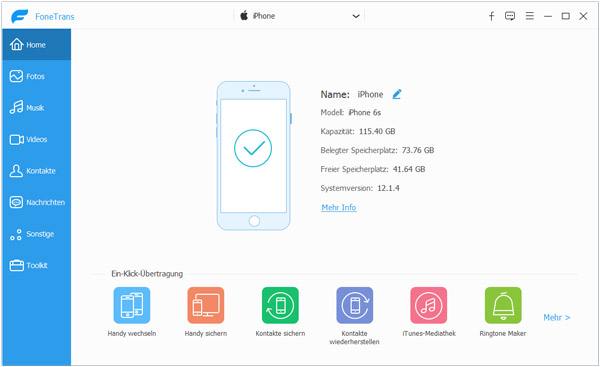
Schritt 2: iPhone Daten auswählen und auf PC übertragen
Links können Sie Dateien aus verschiedenen Kategorien finden. Wählen Sie einen Dateityp, um die iPhone Dateien in der Software anzusehen.
Musik, Videos von iPhone auf PC exportieren
Klicken Sie auf "Musik" links. Inzwischen können Sie alle Songs auf Ihrem iPhone in der Software sehen. Mithilfe des integrierten Audio Player können Sie die ausgewählte Musik abspielen. Wenn Sie nur Musik von iPhone auf PC übertragen möchten, klicken Sie auf "Exportieren" > "Auf Computer exportieren". Ebenfalls können Sie Videos, Klingelton, Wiedergabeliste, Sprachmemo usw. übertragen.
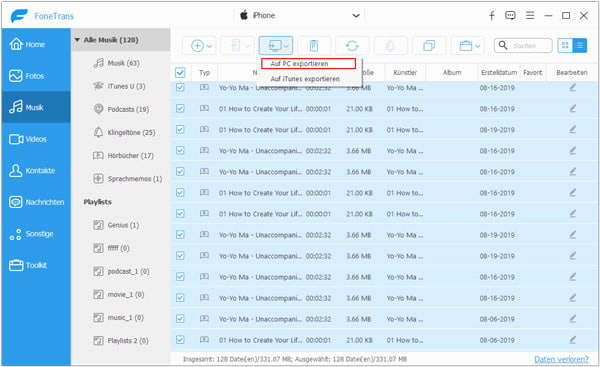
Wiedergabeliste von iPhone auf PC exportieren
Wählen Sie links die "Wiedergabeliste"-Option. Dann aktivieren Sie rechts die Objekte. Danach klicken Sie oben auf "Exportieren" > "Auf Computer exportieren".
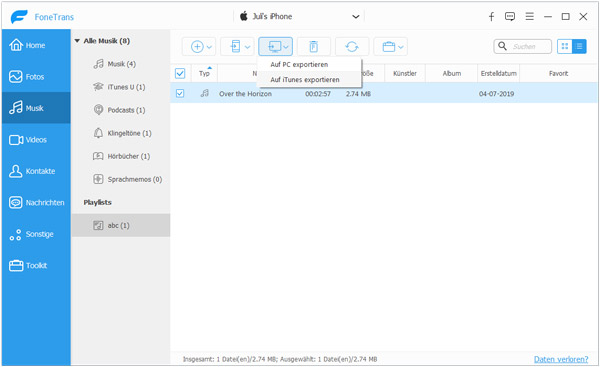
Fotos von iPhone auf PC übertragen
Klicken Sie in der linken Spalte auf "Fotos". Wählen Sie Bilder aus. Markieren Sie die Daten, die Sie auf Computer hinzufügen möchten, und dann gehen Sie zu "Exportieren" > "Auf Computer exportieren".
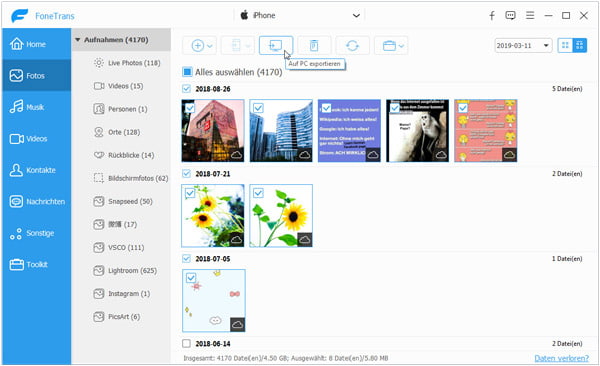
Bücher vom iPhone auf den PC übertragen
Wenn Sie Ihre Bücher auf Ihrem iPhone sehr mögen, möchten Sie dann wahrscheinlich die Bücher auf Ihrem PC für ein Backup übertragen. Sie können die Bücher im Format ePub oder PDF von iPhone auf PC übertragen.
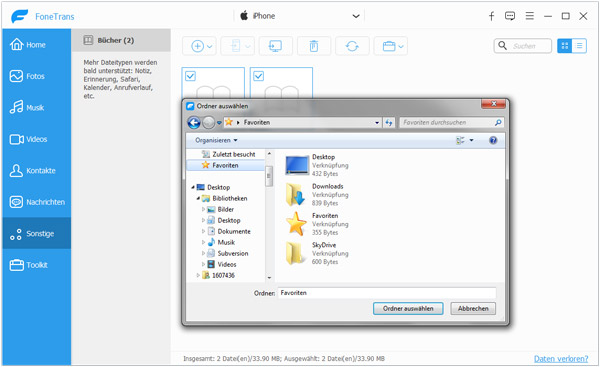
iPhone Kontakte auf PC importieren
Klicken Sie auf "Kontakte" und werden alle Kontakte in der Schnittstelle angezeigt. Bei diesem Programm könenn Sie sogar Ihre Kontakte edieren. Per Rechtsklick auf den Namen können Sie nur die ausgewählten Kontakte von iPhone auf PC übertragen.
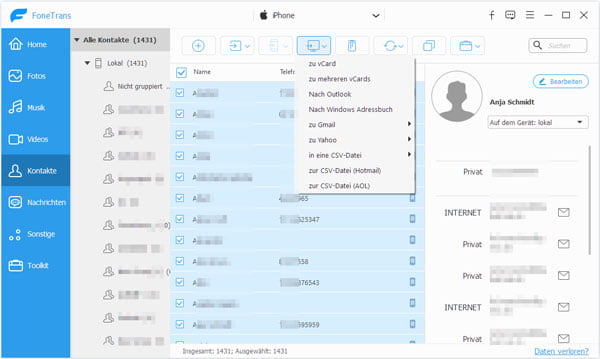
SMS/MMS vom iPhone auf den PC sichern
Wenn Sie SMS/MMS von iPhone auf PC übertragen möchten, wählen Sie "SMS" links. Dann Können Sie Ihre SMS bei der Oberfläche voschauen. Wählen Sie die SMS, die Sie von iPhone auf PC sichern möchten.
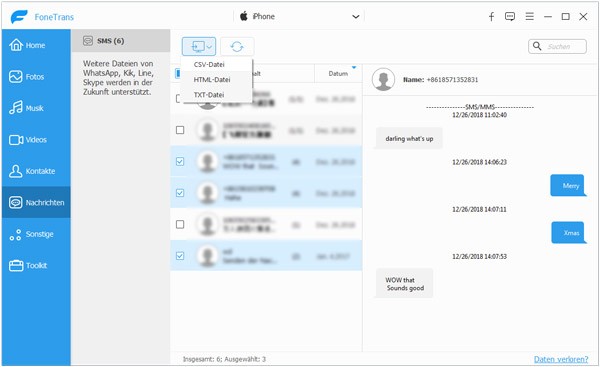
Schritt 3: Ausgabeordner wählen
Wählen Sie auf dem Popup-Fenster einen Ordner für die Datei, die von iPhone auf PC übertragen werden. In Sekunden wird der Übertragungsvorgang fertig.
Fazit
Oben haben wir Ihnen die einfache iPhone Datenübertragung Software - FoneTrans empfohlen und die Anleitung zur Übertragung der Daten von iPhone auf PC dargestellt. Darüber hinaus können Sie mit der Software iPhone Kontakte am PC bearbeiten. Downloaden Sie sie auf Ihrem PC oder Mac, um mehr Features zu erfahren.
 Schreiben Sie hier den ersten Kommentar!
Schreiben Sie hier den ersten Kommentar!